IE浏览器对于我们的使用是非常重要的,因为我们经常会在ie浏览器的兼容视图中添加各种网站来确保自己可以正常的使用,不过有不少小伙伴在装完系统之久就找不到了ie浏览器,那么下面就和小编一起来看看Win10找不到ie浏览器的解决方法吧。

Win10没有ie浏览器的解决方法
方法一
1.我们可以点击WIN10的开始菜单,然后打开所有应用。
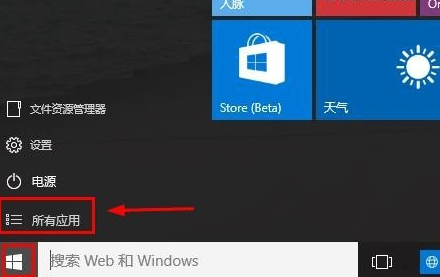
2、然后在windows附件中我们可以找到IE浏览器打开。
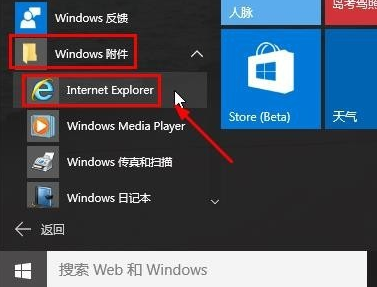
3、当然为了以后我们使用的方便,我们可以在这里的IE上单击鼠标右键,将IE固定在任务栏上或者开始菜单中,这样以后会方便些。
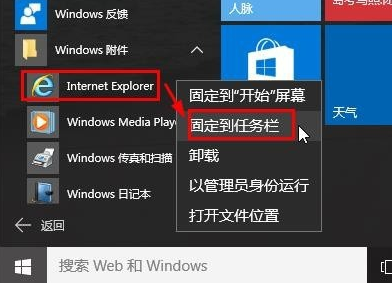
4、这里我们将IE浏览器固定在了任务栏。
5、这样就打开了IE浏览器,IE浏览器版本为IE11版本。
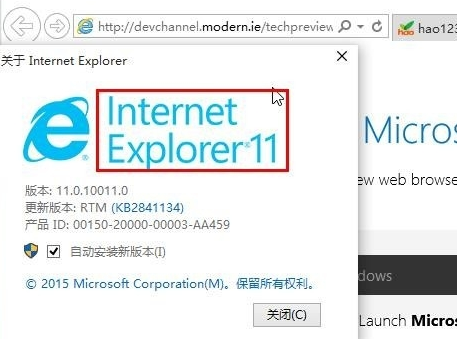
方法二
1、我们在C盘程序文件夹下面也可以找到IE浏览器,然后打开,这里建议大家发送到桌面快捷方式即可。
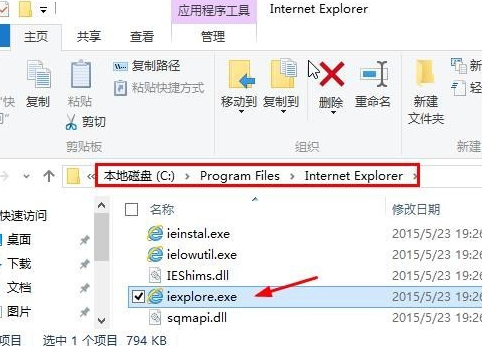
2、当然我们也可以先打开WIN10的斯巴达浏览器,然后点击右上角的点状图标,出现界面中选择使用IE浏览器打开,这样也是可以打开IE浏览器的。
方法三
1、开始中搜索控制面板,找到程序点击进入。
2、点击启用或关闭windows功能。
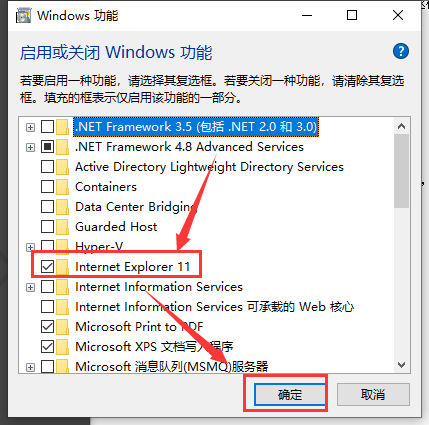
3、在功能列表中勾选ie11浏览器,点击确定按钮。
4、等待系统功能调用。
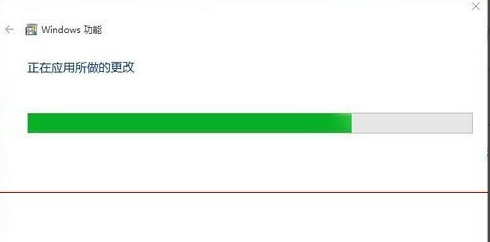
5、启用成功,点击重新启动计算机即可。
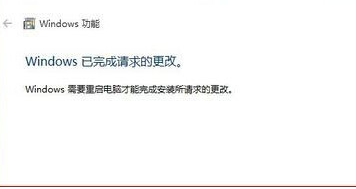
小编给各位小伙伴带来的win10有没有ie浏览器的所有内容就到这了,希望你们会喜欢。